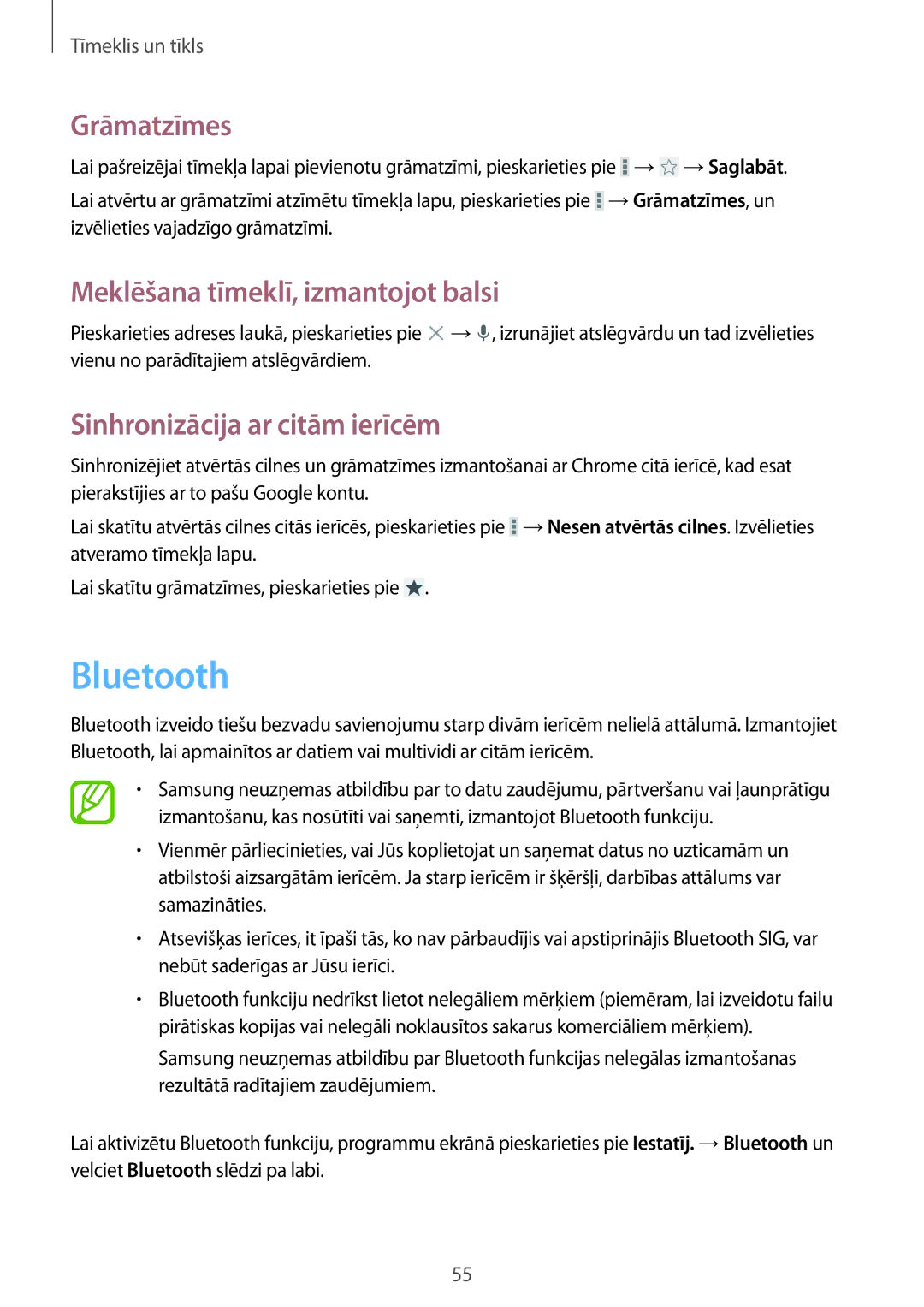Tīmeklis un tīkls
Grāmatzīmes
Lai pašreizējai tīmekļa lapai pievienotu grāmatzīmi, pieskarieties pie ![]() →
→![]() →Saglabāt.
→Saglabāt.
Lai atvērtu ar grāmatzīmi atzīmētu tīmekļa lapu, pieskarieties pie ![]() →Grāmatzīmes, un izvēlieties vajadzīgo grāmatzīmi.
→Grāmatzīmes, un izvēlieties vajadzīgo grāmatzīmi.
Meklēšana tīmeklī, izmantojot balsi
Pieskarieties adreses laukā, pieskarieties pie ![]() →
→![]() , izrunājiet atslēgvārdu un tad izvēlieties vienu no parādītajiem atslēgvārdiem.
, izrunājiet atslēgvārdu un tad izvēlieties vienu no parādītajiem atslēgvārdiem.
Sinhronizācija ar citām ierīcēm
Sinhronizējiet atvērtās cilnes un grāmatzīmes izmantošanai ar Chrome citā ierīcē, kad esat pierakstījies ar to pašu Google kontu.
Lai skatītu atvērtās cilnes citās ierīcēs, pieskarieties pie ![]() →Nesen atvērtās cilnes. Izvēlieties atveramo tīmekļa lapu.
→Nesen atvērtās cilnes. Izvēlieties atveramo tīmekļa lapu.
Lai skatītu grāmatzīmes, pieskarieties pie ![]() .
.
Bluetooth
Bluetooth izveido tiešu bezvadu savienojumu starp divām ierīcēm nelielā attālumā. Izmantojiet Bluetooth, lai apmainītos ar datiem vai multividi ar citām ierīcēm.
•Samsung neuzņemas atbildību par to datu zaudējumu, pārtveršanu vai ļaunprātīgu izmantošanu, kas nosūtīti vai saņemti, izmantojot Bluetooth funkciju.
•Vienmēr pārliecinieties, vai Jūs koplietojat un saņemat datus no uzticamām un atbilstoši aizsargātām ierīcēm. Ja starp ierīcēm ir šķēršļi, darbības attālums var samazināties.
•Atsevišķas ierīces, it īpaši tās, ko nav pārbaudījis vai apstiprinājis Bluetooth SIG, var nebūt saderīgas ar Jūsu ierīci.
•Bluetooth funkciju nedrīkst lietot nelegāliem mērķiem (piemēram, lai izveidotu failu pirātiskas kopijas vai nelegāli noklausītos sakarus komerciāliem mērķiem).
Samsung neuzņemas atbildību par Bluetooth funkcijas nelegālas izmantošanas rezultātā radītajiem zaudējumiem.
Lai aktivizētu Bluetooth funkciju, programmu ekrānā pieskarieties pie Iestatīj. →Bluetooth un velciet Bluetooth slēdzi pa labi.
55